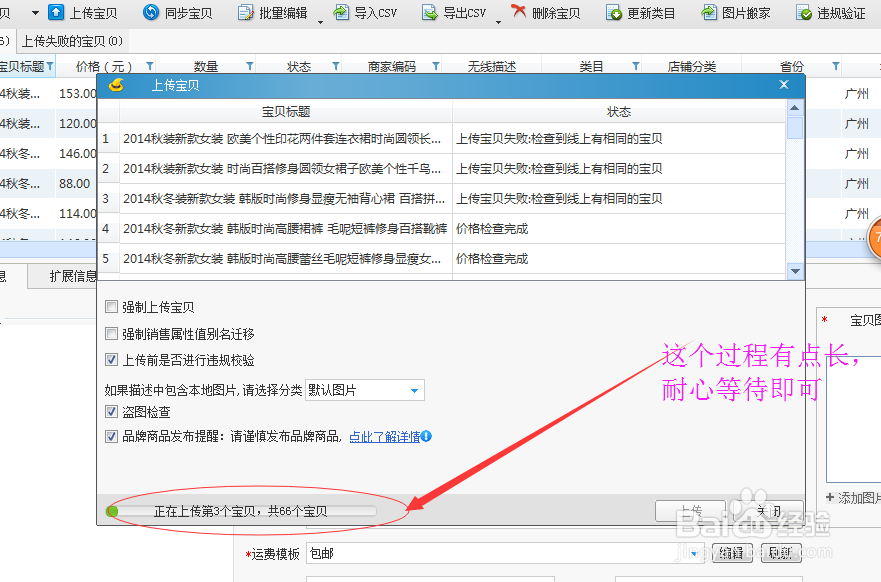怎样使用淘宝助理上传宝贝?
1、 首先打开自己的淘宝助理,会出现这个画面。如果你是第一次登陆的话,就在上面填写上你的网店账户信息即可以登陆了;
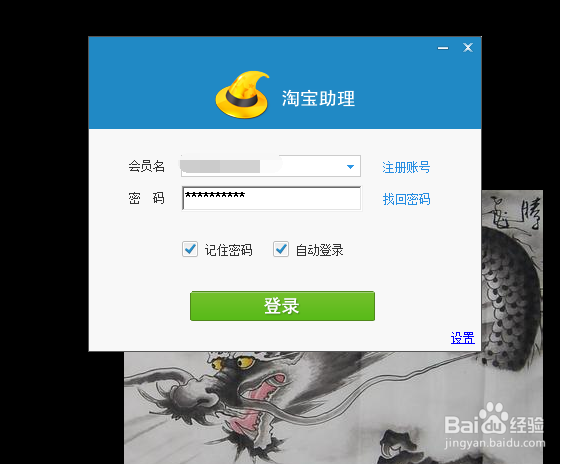
2、 登陆进来以后就会看到这个画面,主要观看“本地库存宝贝”和“出售中的宝贝”,如果你是第一次登陆,那么库存宝贝和出售中的宝贝肯定就是0了,点击“本地库存宝贝”,进入下一个页面;
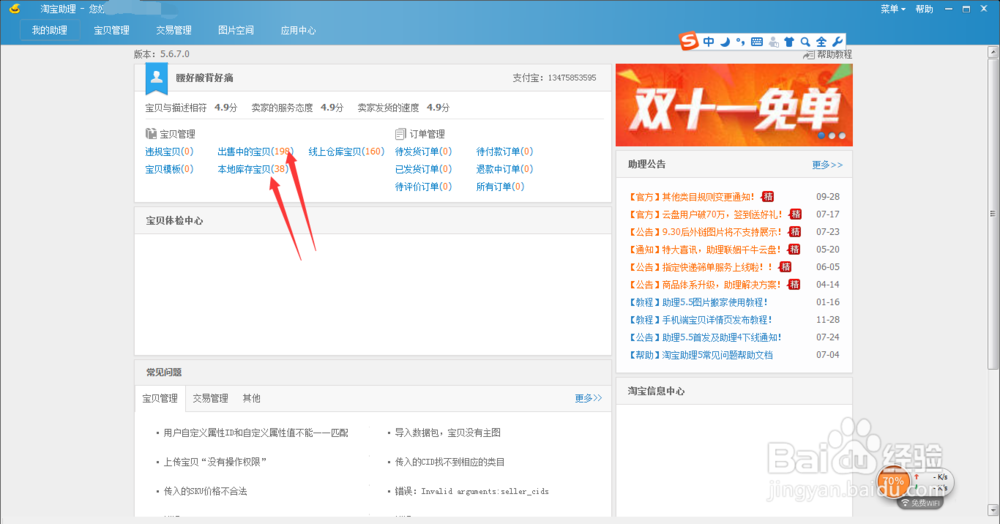
3、 这是时候点击箭头所指的“导入csv”,这个csv是你所下载的数据包中的一个包含着图片信息的一个表格,点击一下它;
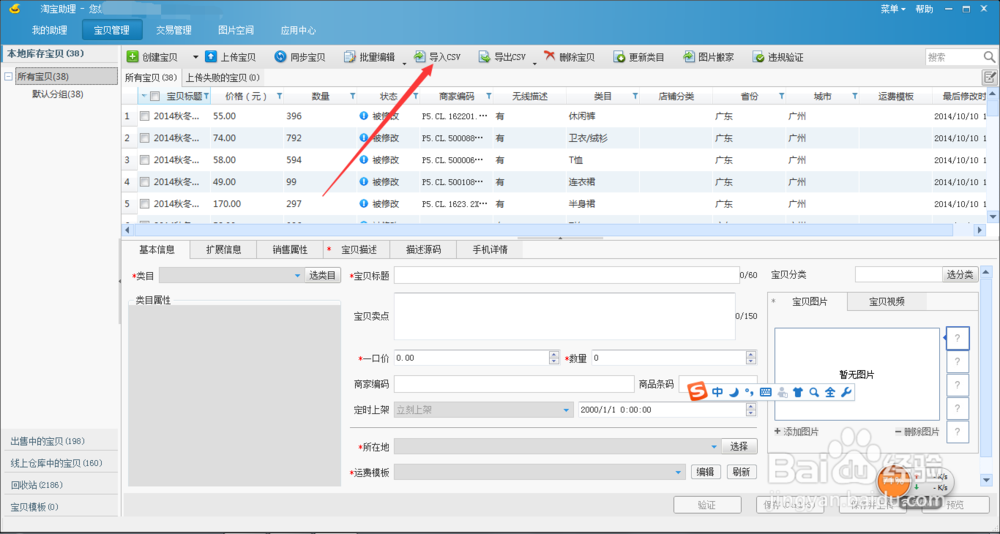
4、 点击完“导入csv”之后就会出现一个对话框,然后你去选择你准备上传宝贝的那个数据包,打开,找出它的csv 文件,如下图;
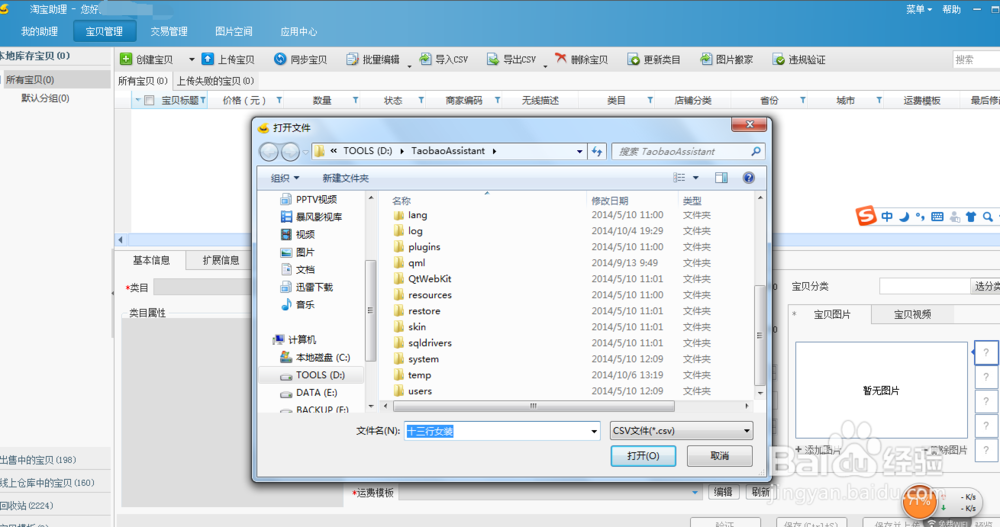
5、 这个就是csv 文件,如图,然后点击“打开”;
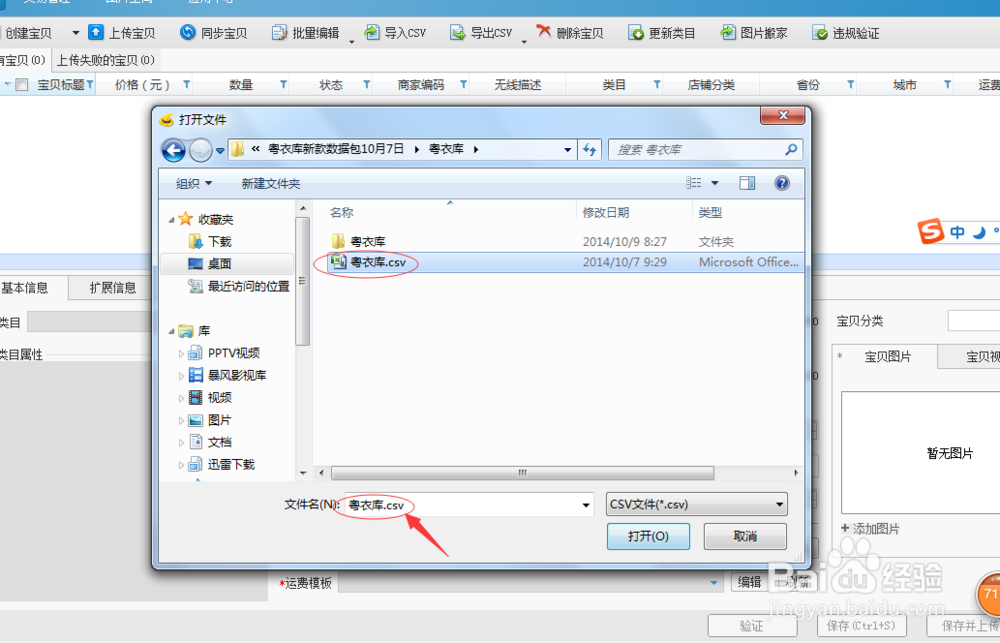
6、 导入文件需要几秒钟的时间,其实是很快的,等待的时候会出现这个页面,不必着急哦;
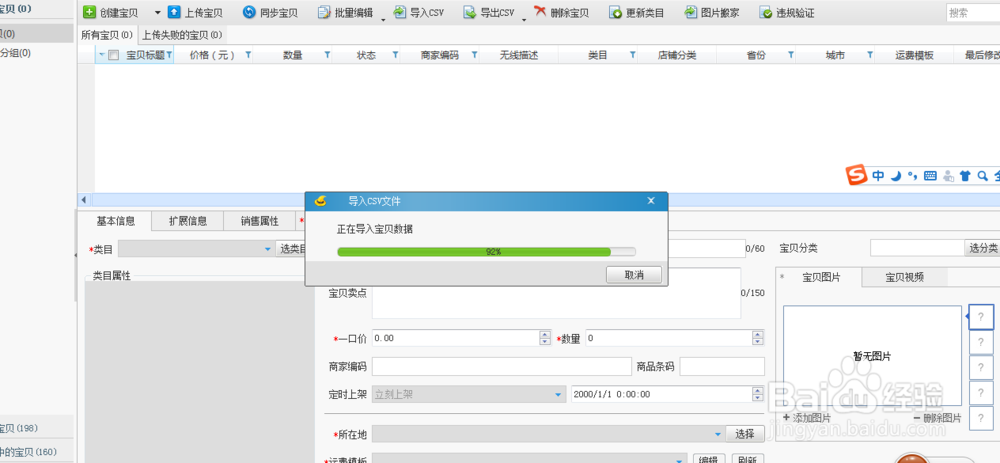
7、 勾选一下箭头所指的小方框,那个是全选的标志,点击之后,整个csv 文件的图片就全部被选中了;
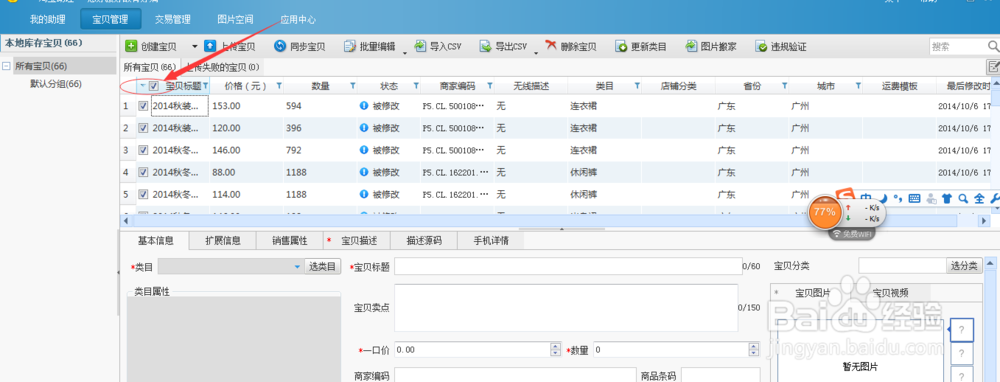
8、 这个时候就要选择箭头所指的“图片搬家”了,这是淘宝助理新增的功能,实行没有多长时间。搬家的功能呢主要是把这些图片全部搬移到图片空间去,方便上传和以后的在此使用;
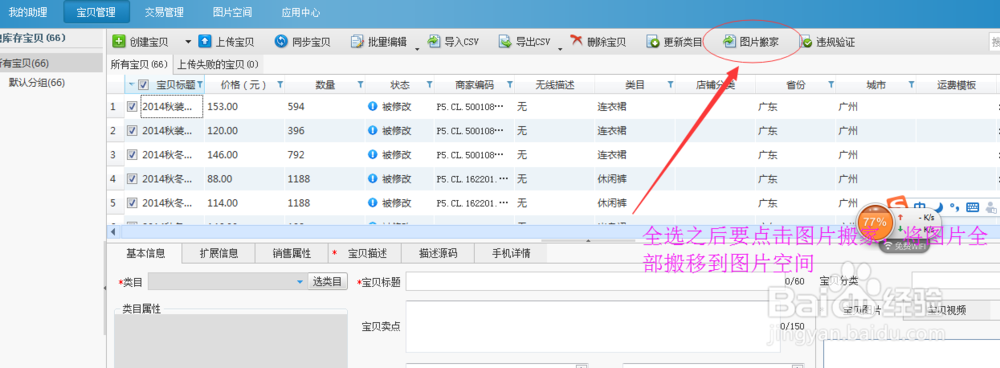
9、 然后在新出现的对话框中的写着“请选择图片空间分类”的下拉三角中选择你自己希望将图片放在哪个目录下的那条目录,然后再点击“上传”即可;
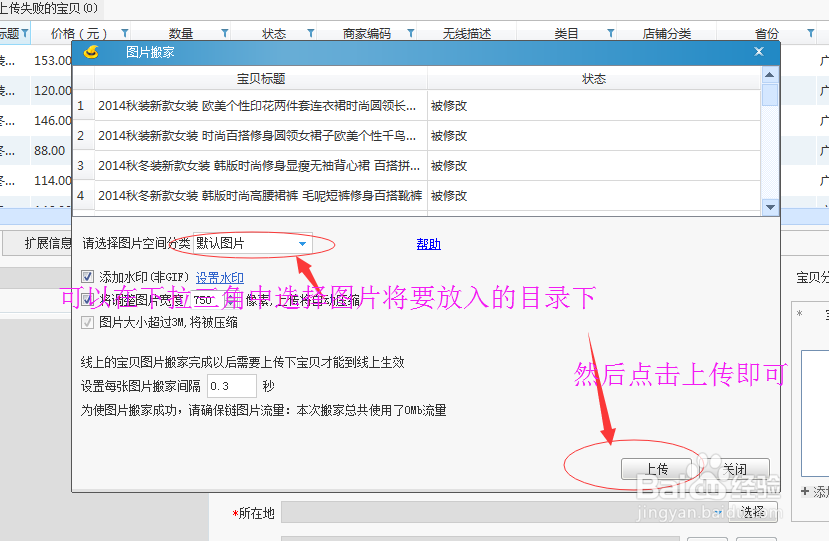
10、 这个搬家的时间是根据你总体宝贝的个数而呈现时间的不停的。一般来说,个数越多,搬家的速度越慢,像我这个文件是66个宝贝,那么时间会很长,大约得半小时左右,这是在网速不咋地的情况下,仅作参考哈;
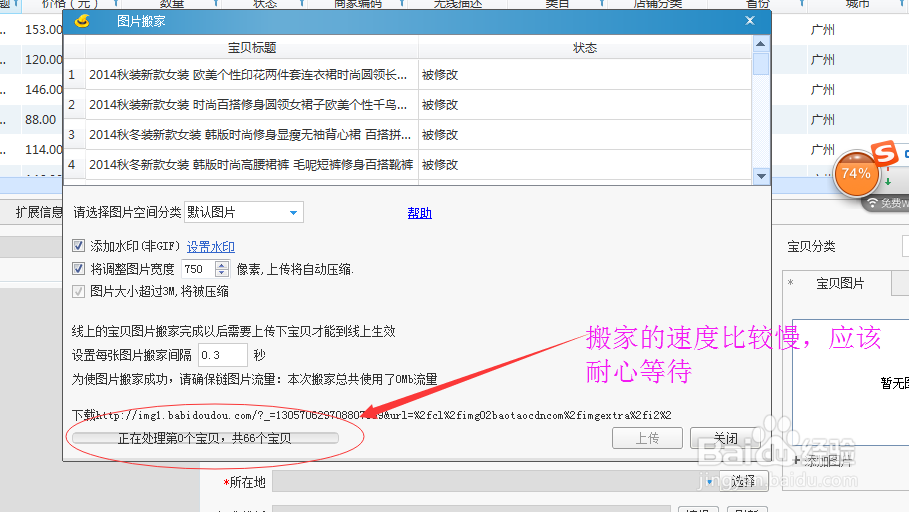
11、 搬家成功以后,就要开始编辑宝贝的信息。我直说批量编辑这些宝贝的信息,如图所示“批量编辑——快递信息——运费摸版”,选择“运费摸版”;

12、 在出现的对话框中“邮费模板”这一栏的下拉三角中选择你原先已经设置好的模板,然后点击“保存”即可;
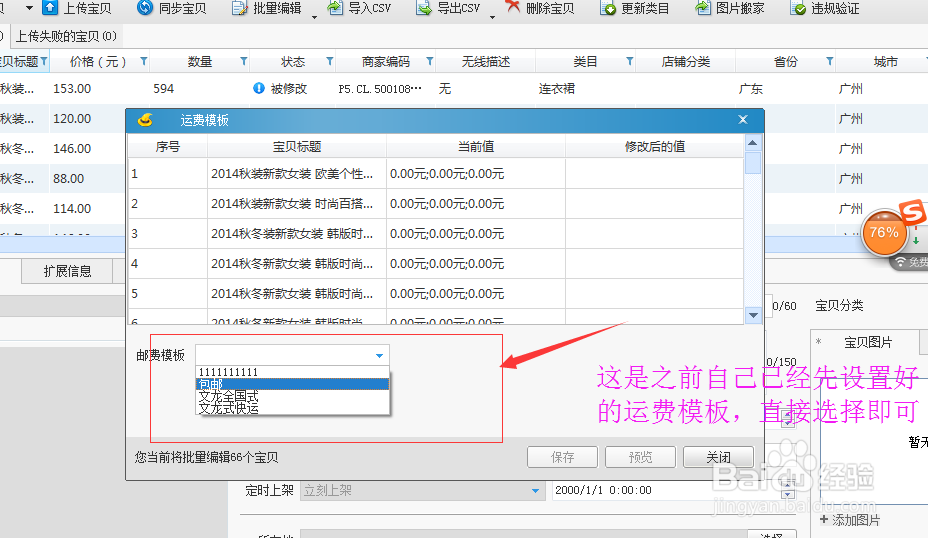
13、 在此重复第11步,只不过顺序呢是:“批量编辑——快递信息——体积重量”,勾选“物流重量”后面长方形框内写“1”,单位是千克。之所以写“1”是因为一般的快递公司都是以1千克为收取快递标准的,所以这样设定。当然你也可以按照自己的想法去设定,均可;
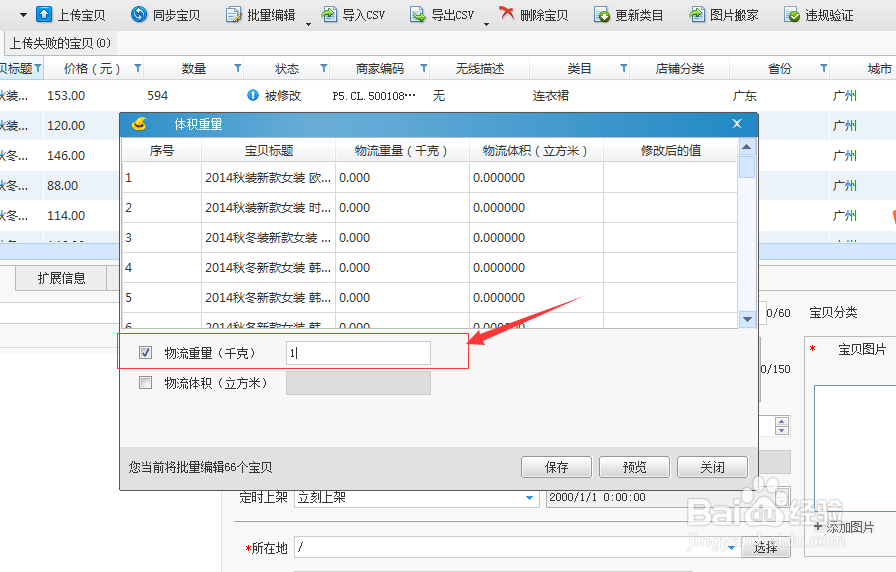
14、 继续完善自己宝贝的信息,如下图所示,下面会继续让你填写“所在地”“运费模板”“物流重量”,在填写一次即可;
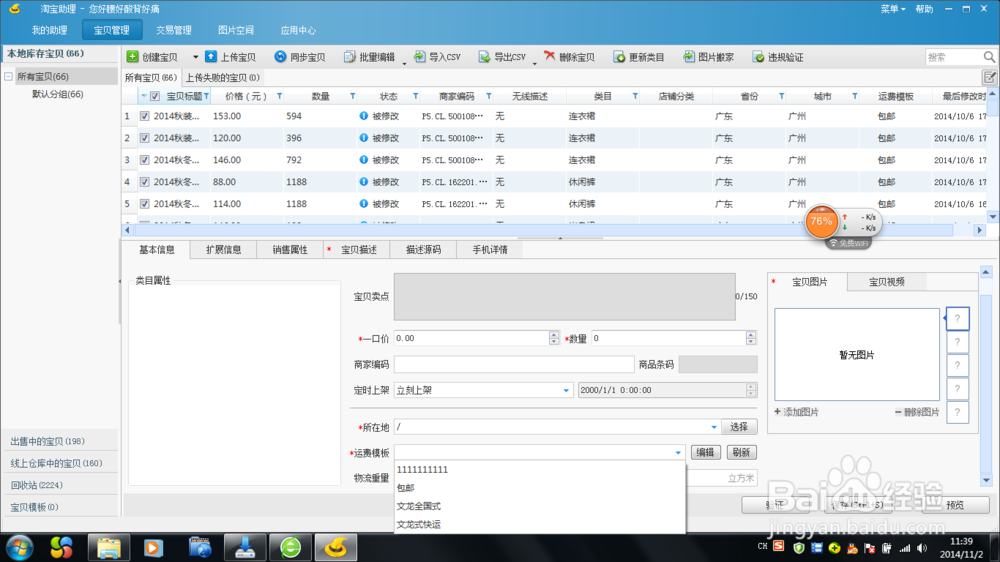
15、 信息确认填写完备之后,不必犹豫,可以直接点击“上传宝贝”了,如图所示;
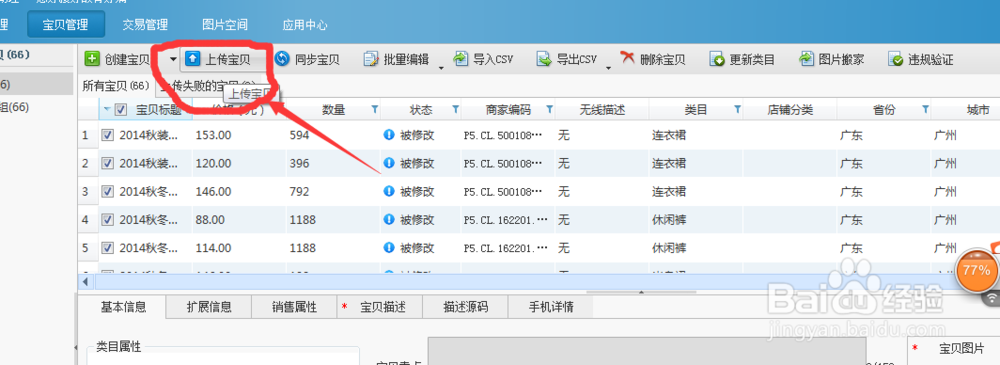
16、 继续点击“上传”;
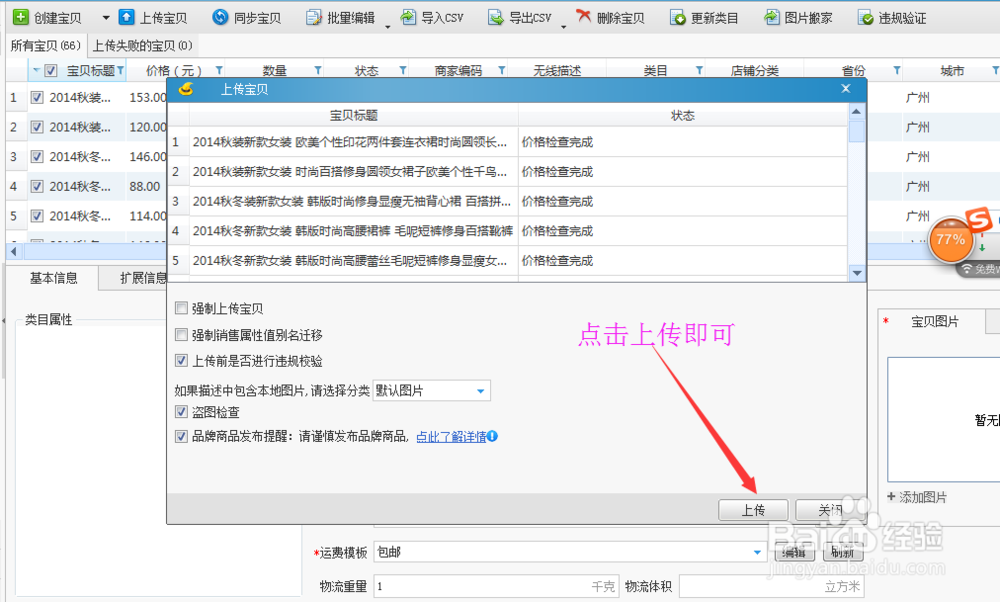
17、 然后出现跟搬家时相类似的上传进度的一个对话框,不必管他,只要耐心的等待即可,这个时间也是有点儿长,不过并不妨碍你做别的事情哦,等到显示66个宝贝上传成功,那么你的宝贝也就上传完成了。淘宝助理上传就是这么简单!